图3-72 文件I/OVI3.文本文件文本文件是最常用的文件类型。如果文件过大,超过了I32的表示范围,则需要分段读取。在.lvm文件中,LabVIEW保存高达6位精度的数据。图3-80 程序框图图3-81 程序框图和前面板运行效果图3-82 读写lvm文件7.高速数据流文件TDMS提供了一整套简单易用的API,如图3-83所示。......
2023-07-02
网盘又称网络U盘、网络硬盘,是一种网络存储工具。它可为用户提供文件存储、访问、备份、共享等服务。百度网盘是当前国内个人终端市场中最受欢迎、最具有代表性的网盘,下面介绍使用百度网盘存储和分享文件的方法。
步骤1▶ 下载并安装百度网盘客户端。安装完成后,双击桌面上的“百度网盘”图标 ,打开百度网盘的登录界面,然后单击下方的“注册账号”链接文字,如图2-52所示。
,打开百度网盘的登录界面,然后单击下方的“注册账号”链接文字,如图2-52所示。
步骤2▶ 系统将使用默认浏览器打开百度网盘注册界面(见图2-53),参照注册QQ的步骤填写相关信息。填写完成后,选中“阅读并接受《百度用户协议》及《百度隐私权保护声明》”复选框,然后单击“注册”按钮,百度网盘就注册成功了。

使用百度网盘存储和分享文件

图2-52 百度网盘的登录界面
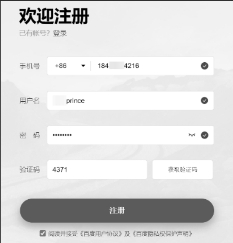
图2-53 百度网盘注册界面
步骤3▶ 返回到百度网盘登录界面,使用刚注册的百度网盘账号登录百度网盘,打开百度网盘的主界面,如图2-54所示。
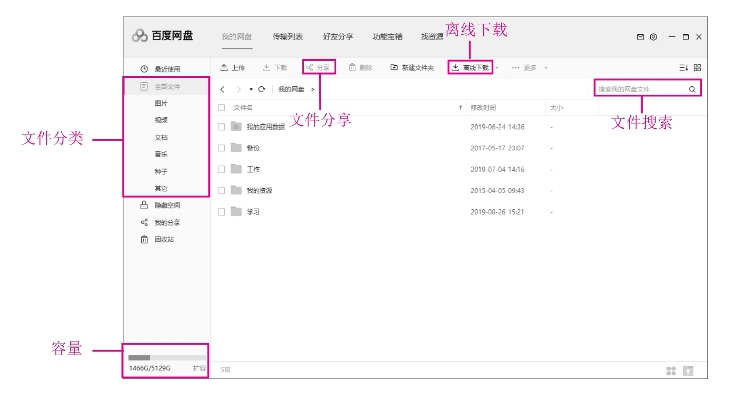
图2-54 百度网盘的主界面
小提示
用户在注册百度网盘账号并登录后即可获取5 GB存储容量,后期通过做任务或开通会员等方式可获得2~5 TB的超大存储容量。
步骤4▶ 单击“上传”按钮,打开“请选择文件/文件夹”对话框(见图2-55),在此对话框中选择要上传到百度网盘中的文件或文件夹,然后单击“存入百度网盘”按钮,即可将该文件或文件夹上传到百度网盘中。

图2-55 “请选择文件/文件夹”对话框
步骤5▶ 上传完成后,可在百度网盘中找到已上传的文件,用户可对文件进行下载、移动、复制、删除、分享、重命名等操作,部分格式的文件(如图片、视频)还支持在线预览。(www.chuimin.cn)
步骤6▶ 选择要分享的文件或文件夹(可复选),然后单击“分享”按钮,在打开的对话框中切换到“私密链接分享”选项卡,在“分享形式”组中选中“有提取码”/“系统随机生成提取码”单选钮,在“有效期”组中选中“7天”单选钮,然后单击“创建链接”按钮,如图2-56所示。

图2-56 设置文件分享参数
步骤7▶ 系统自动生成当前文件或文件夹的分享链接和提取码,单击“复制链接及提取码”按钮,复制文件的分享链接及提取码,如图2-57所示。将链接及提取码分享给其他用户后,对方即可通过此链接获取所分享的文件或文件夹。
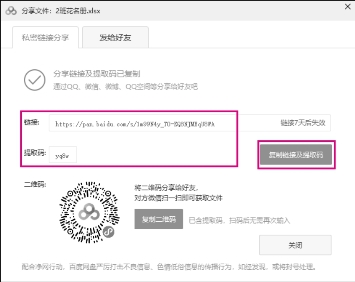
图2-57 生成并复制分享链接和提取码
步骤8▶ 当收到其他用户发送的分享链接和提取码后,可通过浏览器访问此链接。浏览器将打开验证界面,在此界面中输入提取码,然后单击“提取文件”按钮(见图2-58)即可完成验证,进入文件保存界面,如图2-59所示。
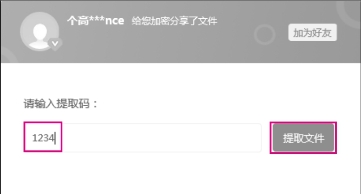
图2-58 输入提取码并单击“提取文件”按钮
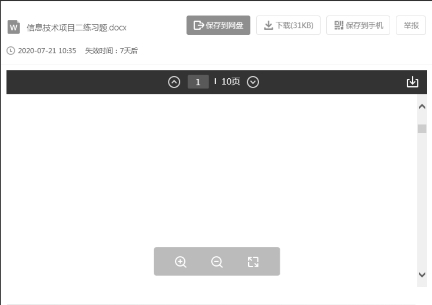
图2-59 文件保存界面
步骤9▶ 单击“保存到网盘”按钮,在打开的“保存到网盘”对话框(见图2-60)中选择文件的保存位置,然后单击“确定”按钮,文件就转存至网盘中了,如图2-61所示。
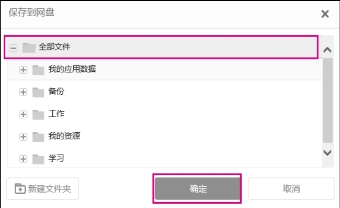
图2-60 “保存到网盘”对话框
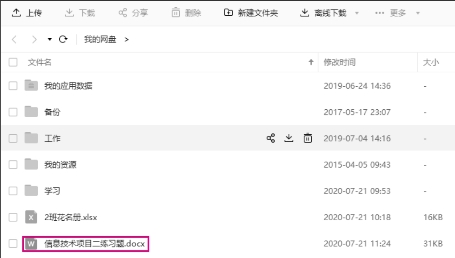
图2-61 将文件转存至网盘
步骤10▶ 要下载百度网盘中保存或转存的文件,只需选中文件前方的复选框,然后单击“下载”按钮即可。
有关信息技术 基础模块(上册)的文章

图3-72 文件I/OVI3.文本文件文本文件是最常用的文件类型。如果文件过大,超过了I32的表示范围,则需要分段读取。在.lvm文件中,LabVIEW保存高达6位精度的数据。图3-80 程序框图图3-81 程序框图和前面板运行效果图3-82 读写lvm文件7.高速数据流文件TDMS提供了一整套简单易用的API,如图3-83所示。......
2023-07-02

目标2:通过对典型文章论据的选择和使用的揣摩分析,达到对文章的初步了解掌握;通过对失败例文的修改训练来深入把握;通过迁移训练和课后作业来巩固这种能力。......
2023-07-21

函数选板中文件I/O选板上的VI和函数可用于常见文件I/O操作,如读写以下类型的数据:在电子表格文本文件中读写数值;在文本文件中读写字符;从文本文件读取行;在二进制文件中读写数据。可将读取文本文件、写入文本文件函数配置为可执行常用文件I/O操作。如“文件I/O”VI和函数被设置为执行多项操作,则每次运行时都将打开关闭文件,所以尽量不要将它们放在循环中。下面对文件I/O选板中的节点进行介绍。......
2023-11-26

租赁合同是出租人将租赁物交付承租人使用、收益,承租人支付租金的合同,内容包括租赁物的名称、数量、用途、租赁期限、租金及其支付期限和方式、租赁物维修等条款。下面根据租赁合同的必备知识,制作一份商铺租赁合同,效果如图3-1所示。制作商铺租赁合同图3-1 商铺租赁合同效果一、新建并保存文档步骤1 启动Word 2016,在开始界面中选择“空白文档”选项,新建一个空白文档。......
2023-11-04

编排员工手册员工手册是企业内部的人事制度管理规范,同时又涵盖企业的各个方面,承载着展示企业形象和传播企业文化的功能。一份编排美观的员工手册,可以帮助员工快速了解企业的聘用、考勤、休假、晋升、行为规范等事项,并使其对公司的现状和文化有更加深入的了解。下面编排北京鹏飞有限公司的员工手册,效果如图3-94所示。至此,员工手册文档编排完毕,再次保存文档即可。......
2023-11-04

标准物质证书是指包含使用有证标准物质所需全部基本信息的文件。封面内容由许可证标志、授权机构、有证标准物质编号、认定机构、中文名称、英文名称、证书编号、认定日期和有效期限等组成。明确给出标准物质的正确使用条件。简要描述该标准物质的运输方法和贮存条件,以保证有效使用。如果标准物质涉及安全问题,例如:放射性、有毒害、有传染性等,应予以明示,并对有关危险状况加以警示,并对其适当防护措施进行详细说明。......
2023-06-29

运用“移动”命令移动每层的对象2,移动方向为水平向左,移动距离为1 800 mm,得到如图4-16所示的图形文件。2)垂直尺寸左侧垂直尺寸的标注:保留原有复制图形文件中的左侧标注。......
2023-09-19

TRIM命令能使用户很方便地利用边界修剪掉图形的多余部分。执行TRIM命令可采用以下三种方式:●工具栏 。图3-16修剪命令示例图打开图3-15所示的熔断器符号。在选择要修剪的对象前,按住Shift键可切换为执行延伸命令,延伸命令将在3.13节介绍。启动TRIM命令,按命令行提示操作如下:命令:_trim当前设置:投影=UCS,边=无选择剪切边…......
2023-06-21
相关推荐